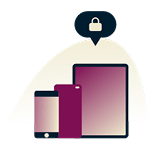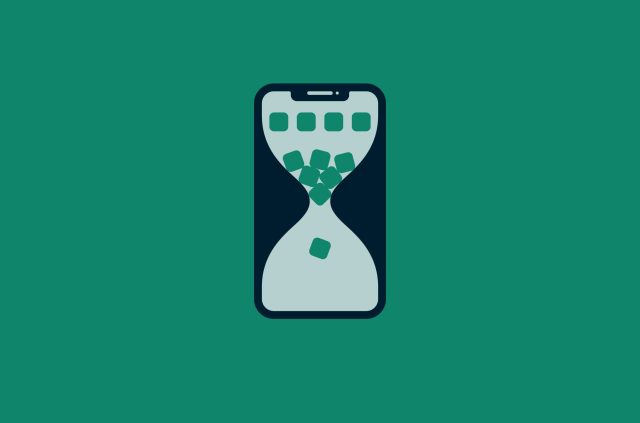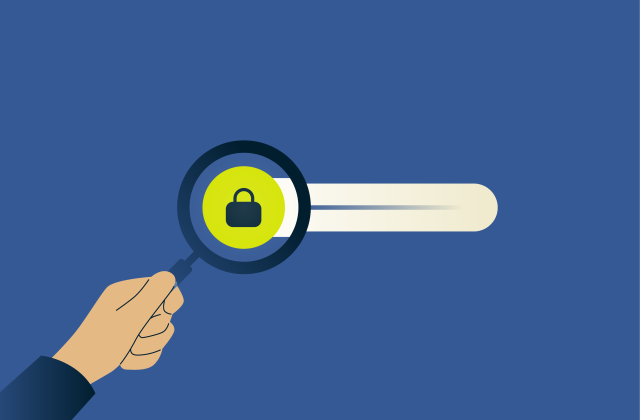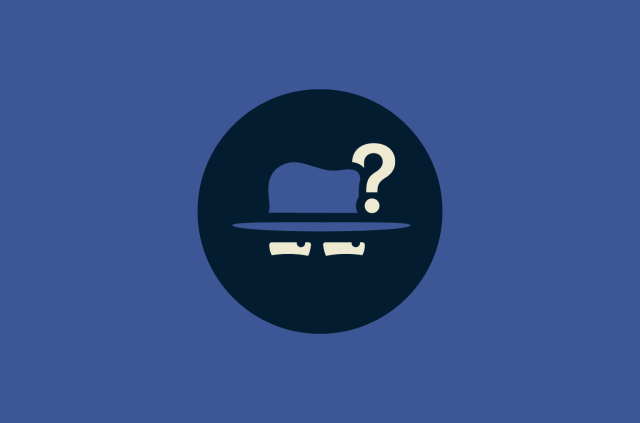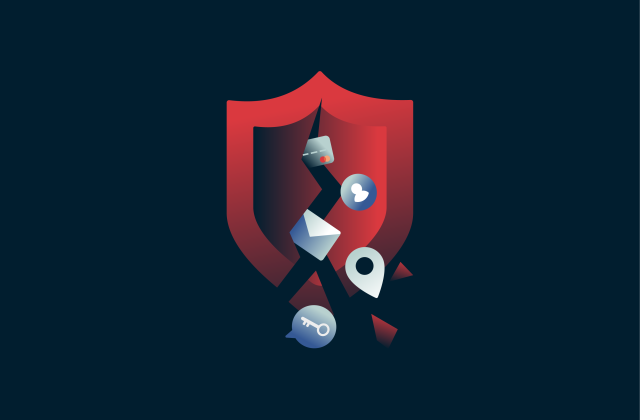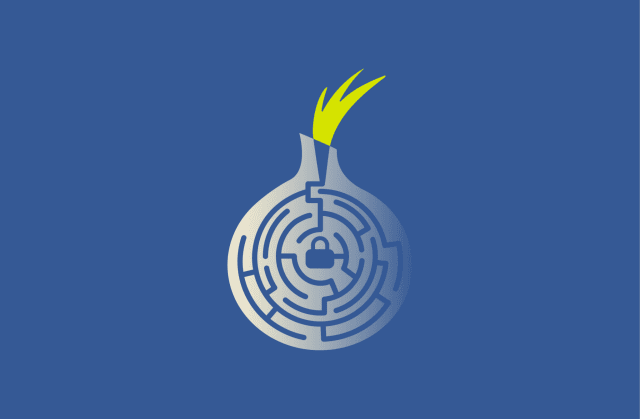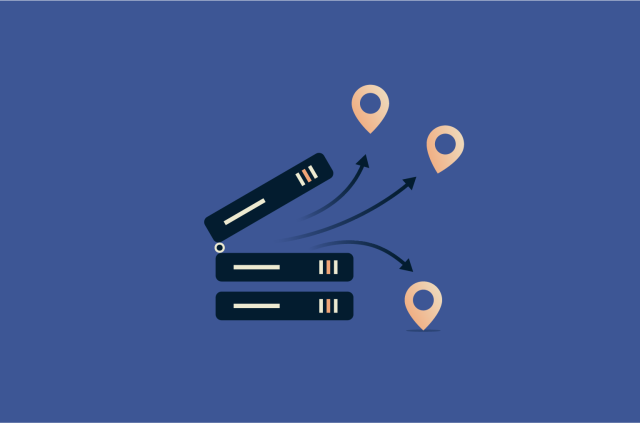Attivare i controlli parentali su iPhone (guida facile e veloce)
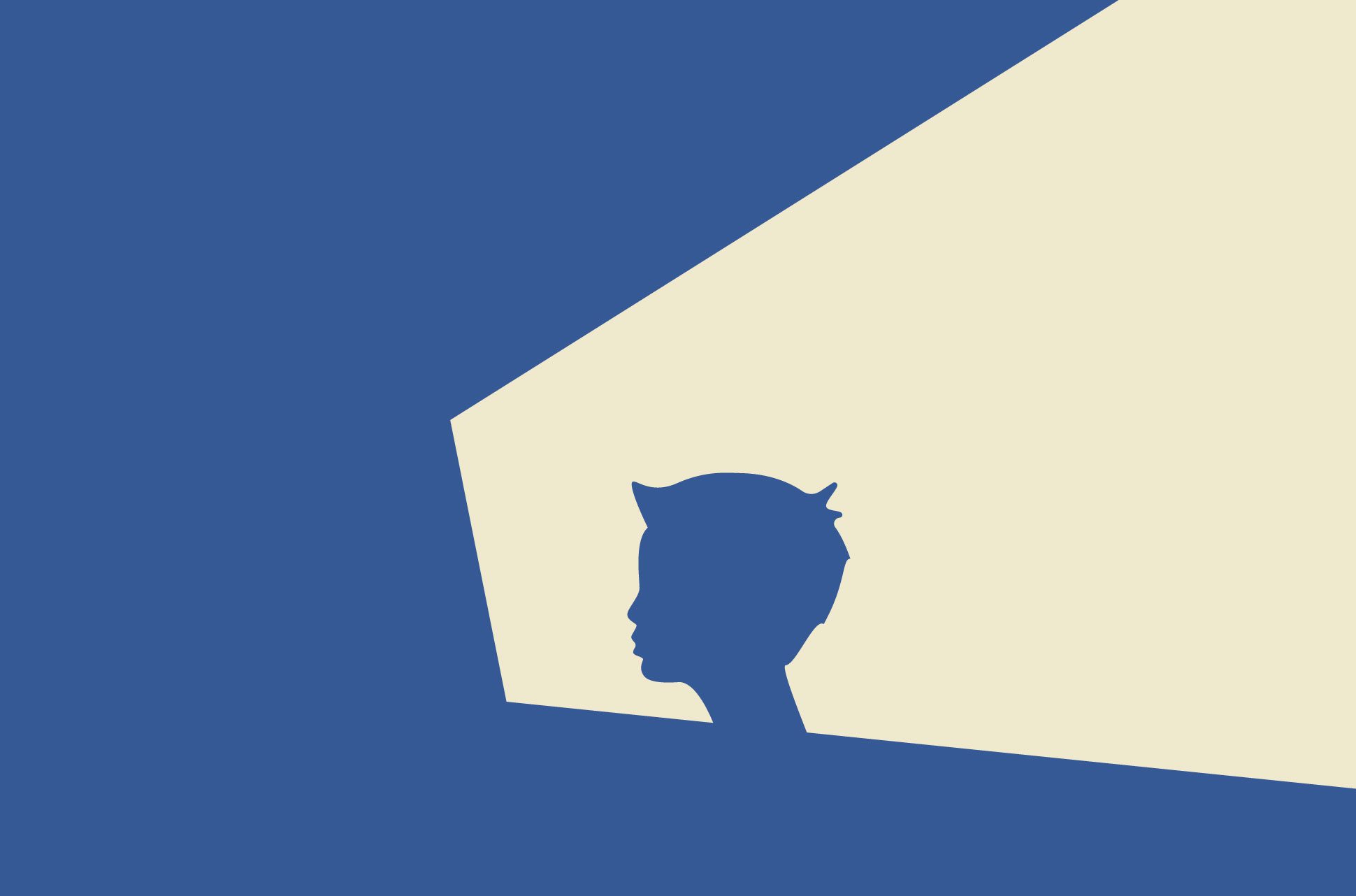
Se i tuoi figli hanno un iPhone, ti chiederai probabilmente come renderlo più sicuro. Tra social media, giochi, app di messaggistica e navigazione su Internet, i ragazzi passano online più tempo che mai e non è sempre facile sapere cosa vedono o con chi parlano.
I controlli parentali integrati nei dispositivi Apple, che si trovano nelle impostazioni alla sezione Tempo di utilizzo, offrono strumenti per gestire tutto questo. Permettono di limitare l'accesso a un certo genere di contenuti, bloccare app specifiche, limitare le comunicazioni e tenere sotto controllo il tempo passato davanti allo schermo, gestendo il tutto dal proprio iPhone.
Questa guida ti accompagna nella configurazione dei controlli parentali sull'iPhone in modo semplice e rapido con le funzioni native di Apple. Spiega inoltre come monitorare nel tempo l'utilizzo del dispositivo da parte del minore, come aggiustare le impostazioni in base alla sua crescita e come prevenire i più comuni metodi di aggiramento delle restrizioni.
Cosa sono i controlli parentali e perché utilizzarli?
I controlli parentali (altrimenti noti come controllo genitori o parental control) sono strumenti che aiutano a gestire ciò che bambini e ragazzi possono vedere e fare sui loro dispositivi. Include ad esempio la limitazione del tempo trascorso davanti allo schermo, il blocco di contenuti inappropriati, la restrizione all'uso di certe app o funzioni e la gestione di come e quando il minore può comunicare con gli altri.
Detto questo, bisogna chiarire che i controlli parentali non servono a spiare i ragazzi né a togliergli libertà, bensì a stabilire limiti sani corrispondenti alla loro età e fase di crescita. La cosa migliore è mantenere sempre una conversazione aperta e onesta con i ragazzi riguardo a tali limiti, nell'ottica della sicurezza di navigazione nel mondo online.
Nessuno strumento è perfetto, certo, ma i controlli parentali possono offrire maggiore visibilità e tranquillità ai genitori. Se usati in maniera appropriata, possono ridurre il rischio di esposizione dei minori a contenuti dannosi, nonché aiutare a prevenire la dipendenza da schermo e generare spazio per abitudini digitali migliori durante la crescita.
Configurazione dei controlli parentali su iPhone
Impostare i controlli parentali sull'iPhone dei tuoi figli e iniziare a gestirne le attività è un processo piuttosto semplice; vediamo i passi da compiere.
Passaggio iniziale: attivare "In famiglia"
Per gestire il Tempo di utilizzo del dispositivo del minore dal tuo iPhone, è necessario che faccia parte del tuo gruppo "In famiglia". Una volta aggiunto al gruppo, potrai impostarne limiti e monitorarne l'uso da remoto.
Ecco come fare:
- Apri Impostazioni, quindi tocca il tuo ID Apple nella parte superiore della schermata.
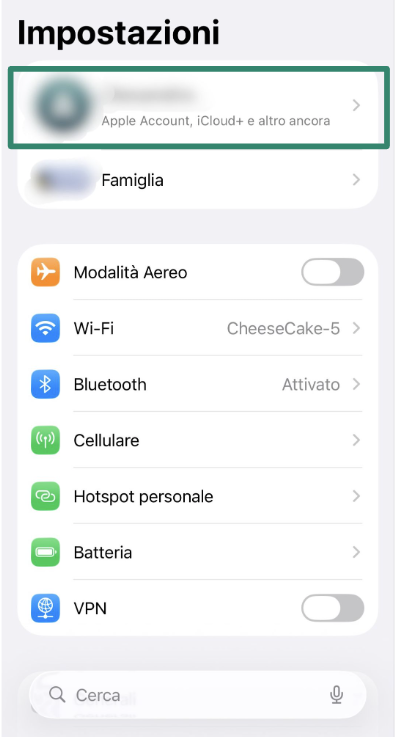
- Tocca Famiglia.
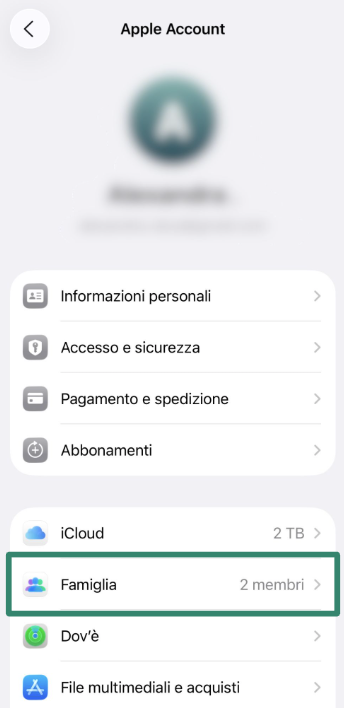
- Tocca Aggiungi membro in alto a destra.
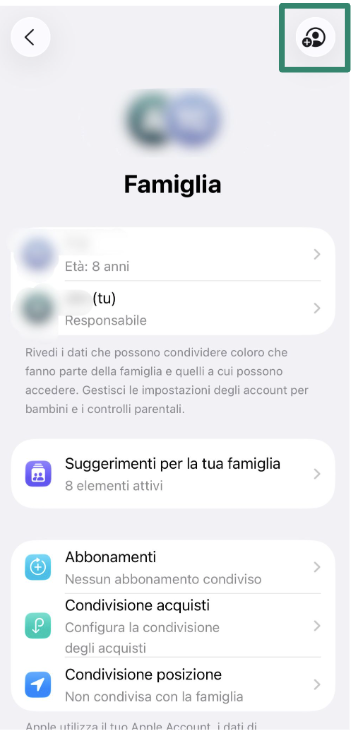
- Se il minore ha già un account Apple, tocca Invita persone per invitarlo al gruppo famigliare.

- In caso contrario, tocca Crea account per bambini, inserisci le informazioni richieste e tocca nuovamente Crea account per bambini.
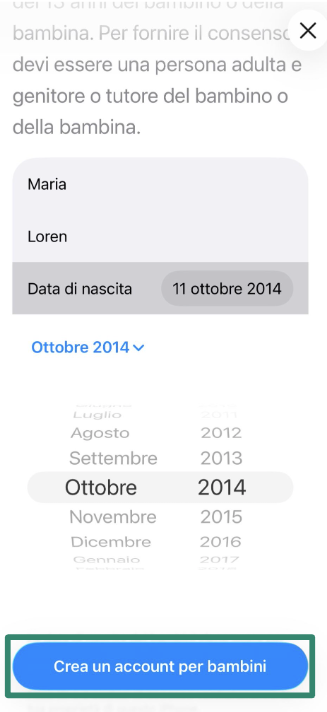
Una volta che il destinatario avrà accettato l'invito, ne vedrai il nome nel gruppo Famiglia. Da qui potrai impostare il Tempo di utilizzo, gestire i limiti delle app e applicare restrizioni sui contenuti direttamente dal tuo iPhone.
Come attivare Tempo di utilizzo
La funzione Tempo di utilizzo di Apple consente di visualizzare la quantità di tempo passata davanti allo schermo nonché di programmare periodi di inattività del dispositivo e impostare limiti di tempo. Ecco come configurare tutto ciò.
- Apri le Impostazioni e tocca Famiglia.
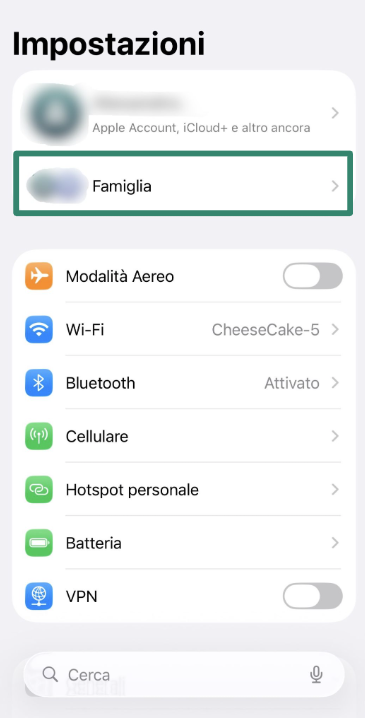
- Tocca il nome di tua figlia o figlio dalla lista dei membri della famiglia.
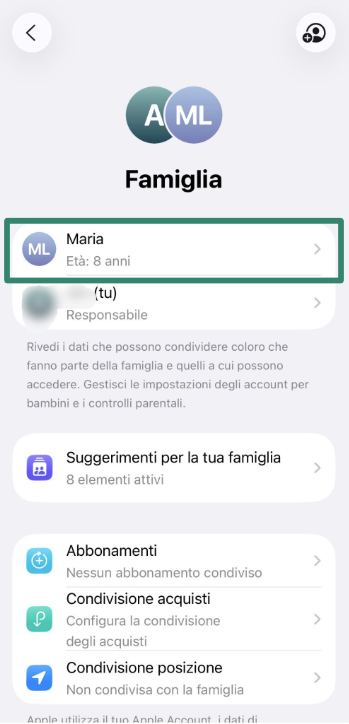
- Tocca Tempo di utilizzo.
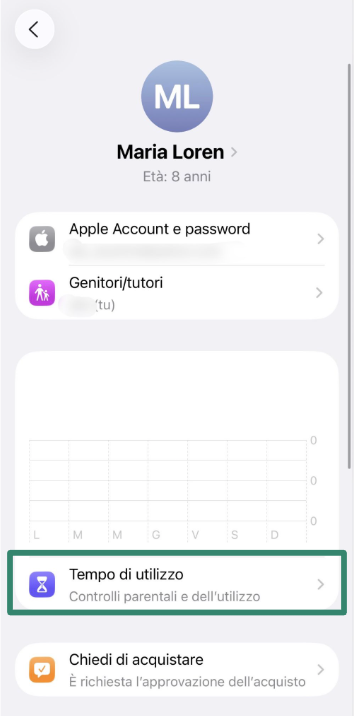
- Tocca Gestisci Tempo di utilizzo.
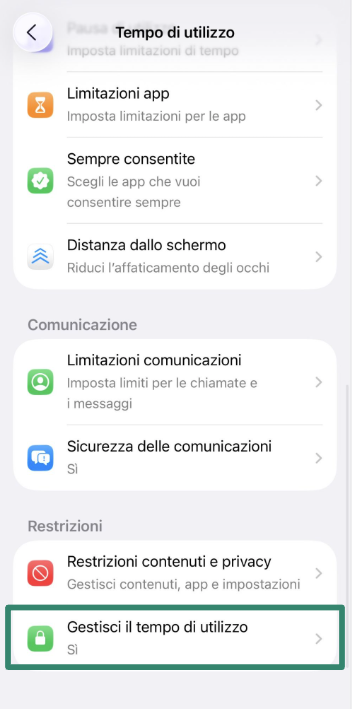
- Seleziona Modifica codice Tempo di utilizzo e imposta un codice.
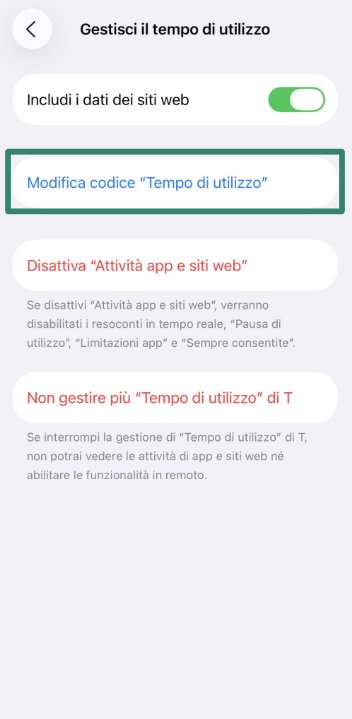
- Una volta configurato il tuo codice, tocca Visualizza attività su app e siti web per attivare e controllare l'uso da parte dei tuoi figli.
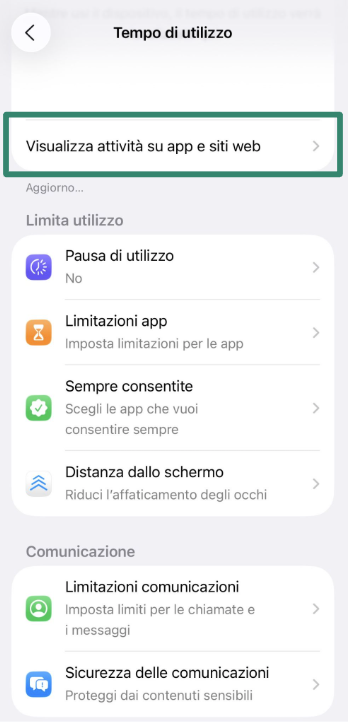
Impostare Pausa di utilizzo
Pausa di utilizzo consente di impostare orari in cui il minore potrà solo effettuare chiamate telefoniche e usare le app che avrai autorizzato.
- Dalla sezione Tempo di utilizzo nel profilo dell'account di tua figlia o tuo figlio, tocca Pausa di utilizzo.
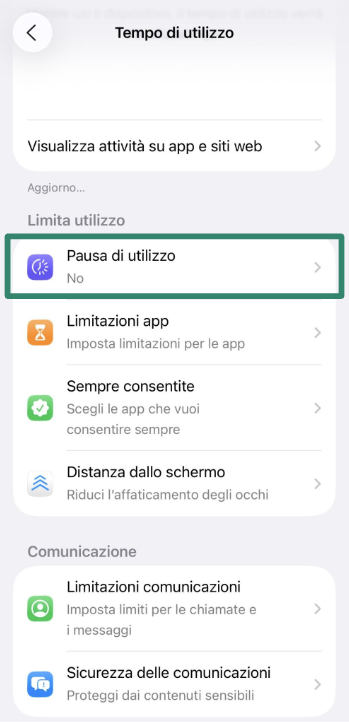
- Inserisci il codice "Tempo di utilizzo" e tocca Attiva pausa di utilizzo fino a domani, oppure tocca Programmata per configurare anticipatamente l'orario iniziale e finale di una pausa.
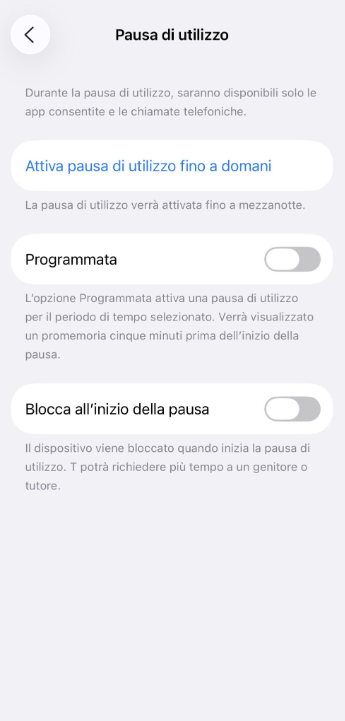
È inoltre possibile attivare l'opzione Blocca all'inizio della pausa per bloccare completamente il dispositivo durante le pause di utilizzo. Tua figlia o figlio avrà la possibilità di richiederti più tempo e per concederglielo dovrai inserire il codice.
Configurare limiti per le app
Con Limitazioni app potrai impostare limiti di tempo giornalieri per categorie di app come i giochi o i social media.
- Dalla sezione Tempo di utilizzo dell'account del minore, tocca Limitazioni app.
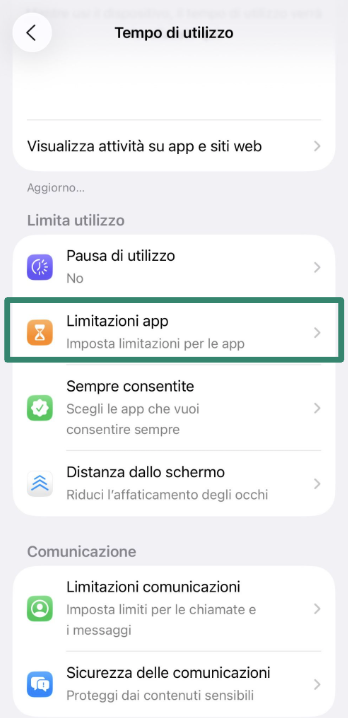
- Tocca Aggiungi limitazione di utilizzo.
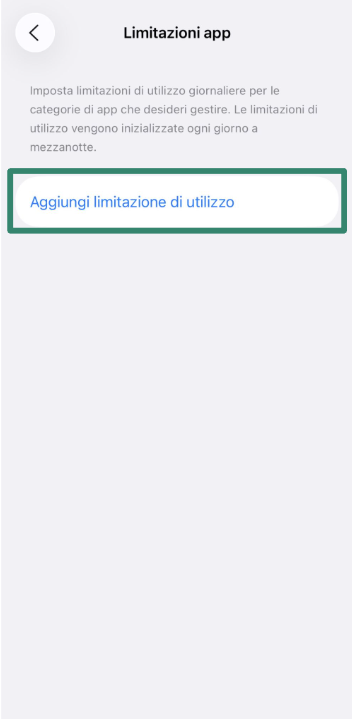
- Seleziona le app o le categorie che desideri limitare e tocca Avanti per impostare la quantità di tempo giornaliera.
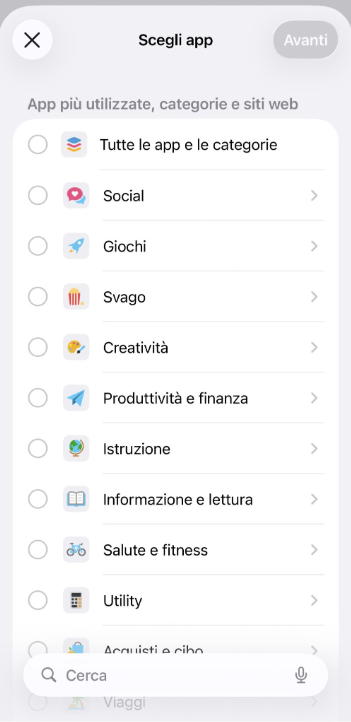
Gestire i limiti di comunicazione
- Seleziona l'account del minore, tocca Tempo di utilizzo e seleziona Limitazioni comunicazione.

- Da qui potrai impostare con chi possa comunicare tua figlia o tuo figlio Durante Tempo di utilizzo e Durante Pausa di utilizzo.
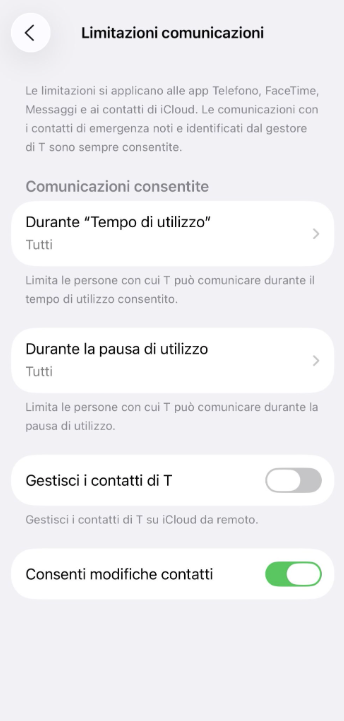
App sempre consentite
- Seleziona l'account del minore, tocca Tempo di utilizzo e scegli Sempre consentite.
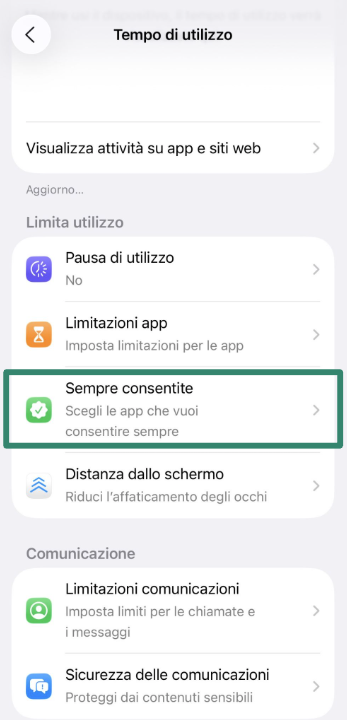
- Utilizza i pulsanti più e meno per aggiungere o rimuovere le app dall'elenco.
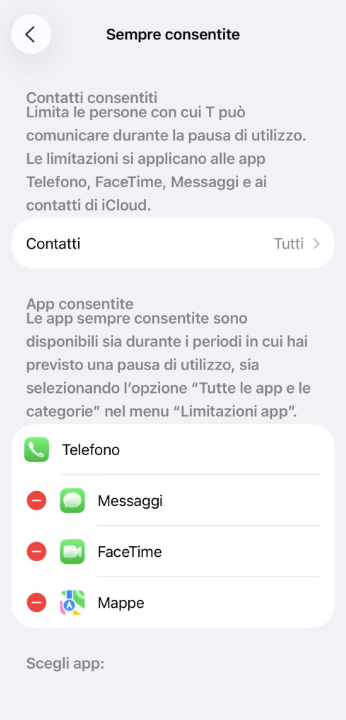
Limitare l'accesso ad app, contenuti e funzionalità
Una volta impostato Tempo di utilizzo, potrai regolare con maggiore precisione le possibilità di accesso di tua figlio o tuo figlio. Dalla limitazione per certi siti web fino al blocco degli acquisti, tutte le impostazioni di sicurezza dell'iPhone per i minori sono gestibili da parte del genitore da un singolo posto.
Applicare restrizioni per contenuti e privacy
- Vai all'account di tua figlia o figlio nel gruppo Famiglia, tocca Tempo di utilizzo scegli Restrizioni contenuti e privacy.
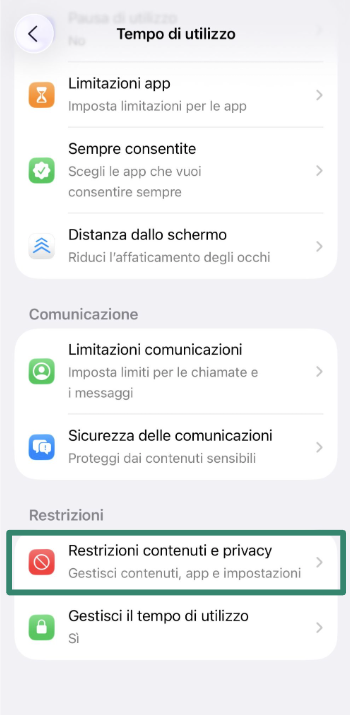
- Attiva Restrizioni contenuti e privacy.
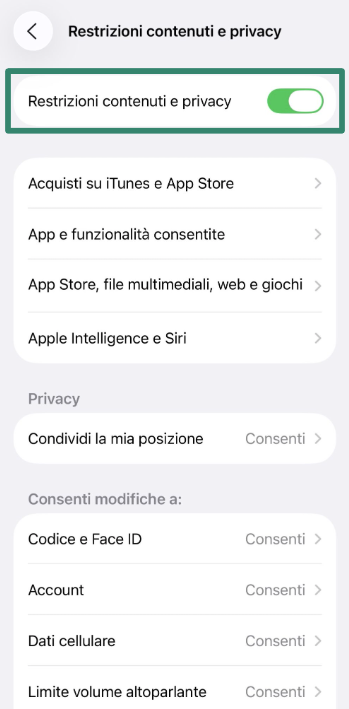
Da qui, per affinare le possibilità di accesso del minore, potrai apportare le modifiche illustrate a continuazione.
Bloccare siti web
Puoi bloccare i contenuti per adulti automaticamente o creare un elenco personalizzato di siti consentiti o limitati per Safari.
- Da Restrizioni contenuti e privacy, tocca App Store, file multimediali, web e giochi.
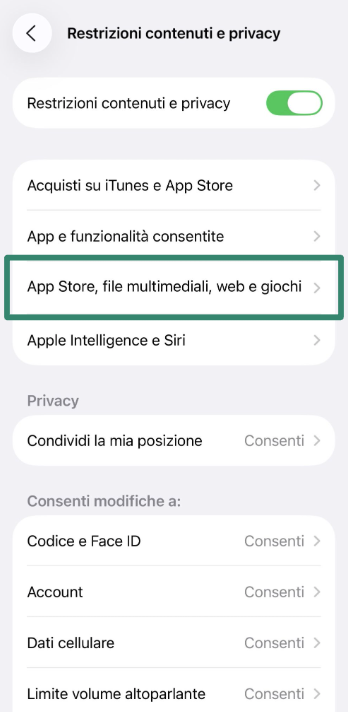
- Tocca Contenuti web.
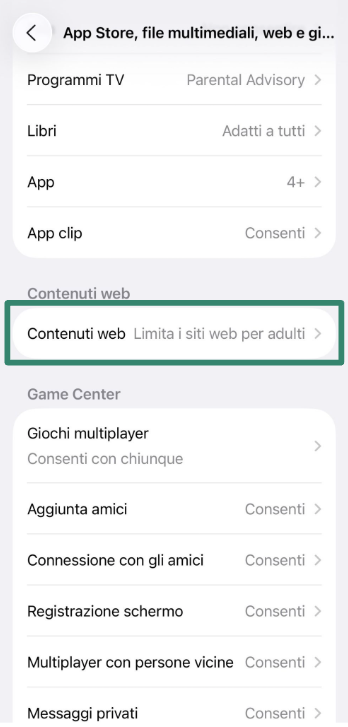
- Scegli tra le opzioni Senza restrizioni, Limita i siti web per adulti o Solo siti web approvati.
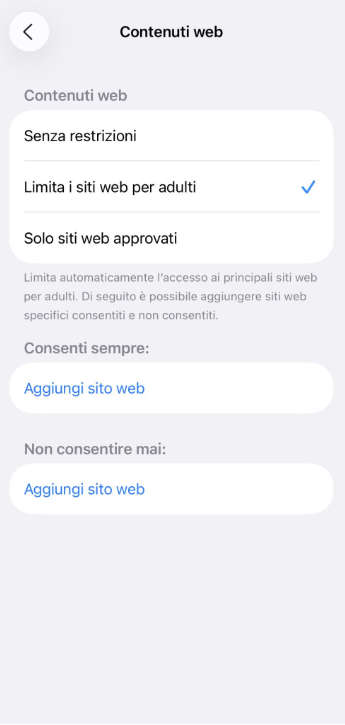
- Se necessario, per ulteriore controllo puoi anche aggiungere siti specifici agli elenchi "Non consentire mai" o "Consenti sempre".
Utilizzando strumenti di sicurezza web come quelli offerti dalle funzioni di Protezione avanzata di ExpressVPN potrai aggiungere un ulteriore strato protettivo che blocca siti web dannosi e tracker.
Limitare l'accesso ai giochi e alle funzioni di Game Center
Applicando restrizioni per il Game Center, è possibile limitare l'accesso ad alcune funzioni di gioco, come la modalità multiplayer, l'aggiunta di amici o gli strumenti di messaggistica.
- In Restrizioni contenuti e privacy, tocca App Store, file multimediali, web e giochi.
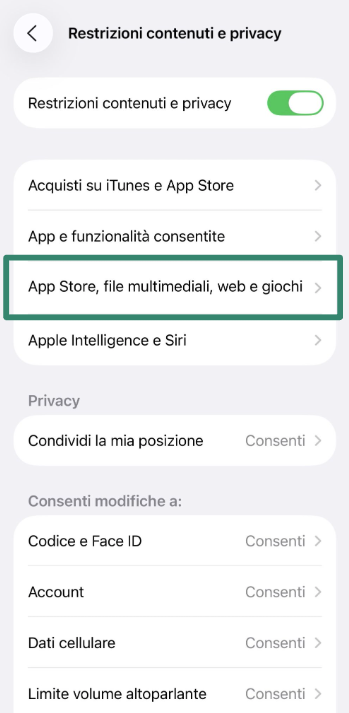
- Qui puoi limitare le funzioni del Game Center selezionando ciascuna di esse e scegliendo Non consentire.
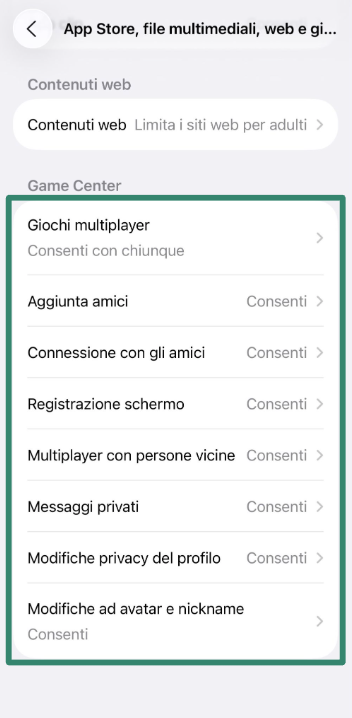
Nascondere le app integrate
Se il dispositivo dispone di app integrate che non desideri siano disponibili per tua figlia o figlio, ad esempio Safari, la fotocamera o FaceTime, puoi disattivarle completamente.
- Da Restrizioni contenuti e privacy, tocca App e funzionalità consentite.
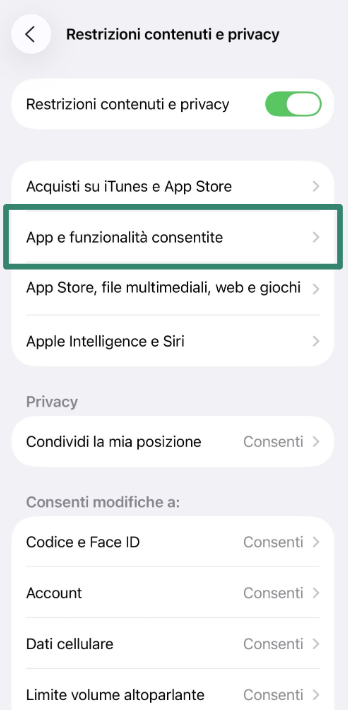
- Disattiva le app integrate che desideri nascondere, come Safari, FaceTime o Fotocamera.
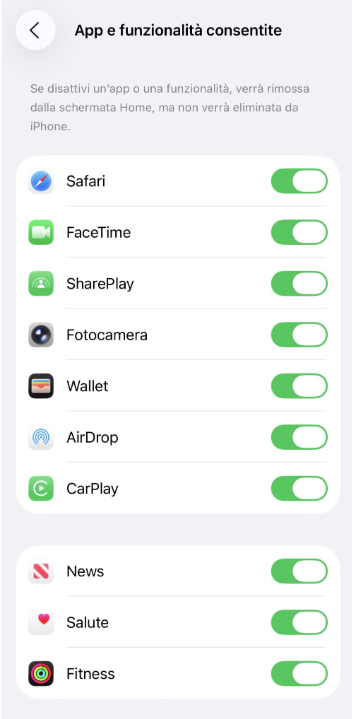
Impedire acquisti sull'App Store
- Da Restrizioni contenuti e privacy, tocca Acquisti su iTunes e App Store.
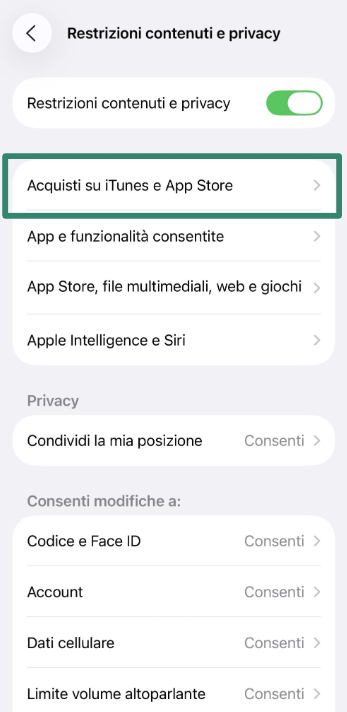
- Seleziona le opzioni che vuoi rimuovere dalla disponibilità del minore (come l'installazione di app, la loro eliminazione o gli acquisti in-app) e impostale su Non consentire.
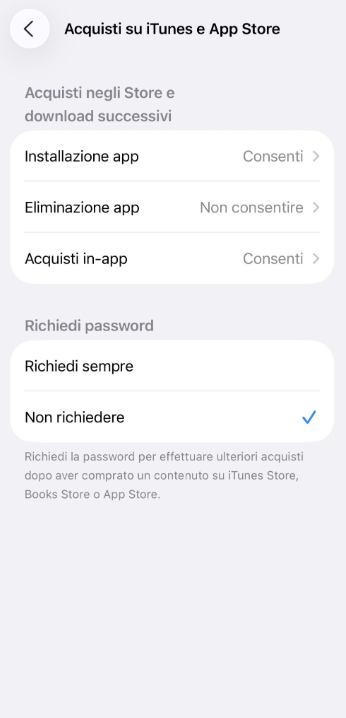
Impostare restrizioni di età per app e contenuti multimediali
Per filtrare le app e i contenuti multimediali in base all'età, procedi in questo modo:
- Da Restrizioni contenuti e privacy, tocca App Store, file multimediali, web e giochi.
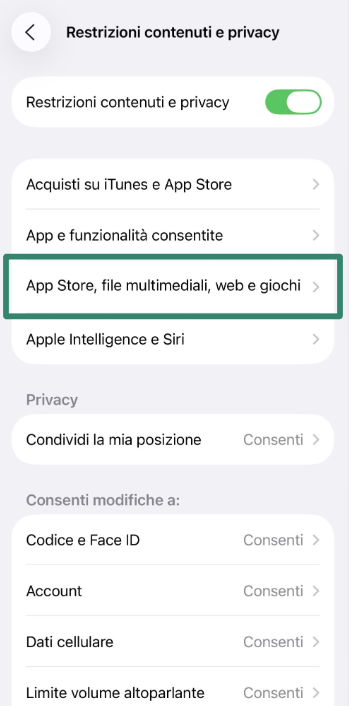
- Seleziona una categoria, come App, Programmi TV, Film o Libri.
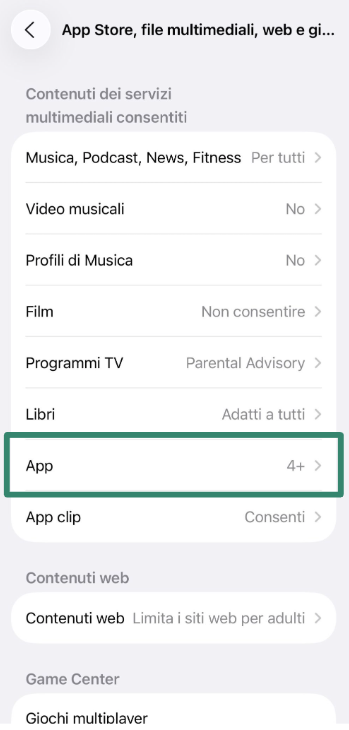
- Per ciascuna opzione, seleziona l'età che ritieni appropriata per tua figlia o tuo figlio.
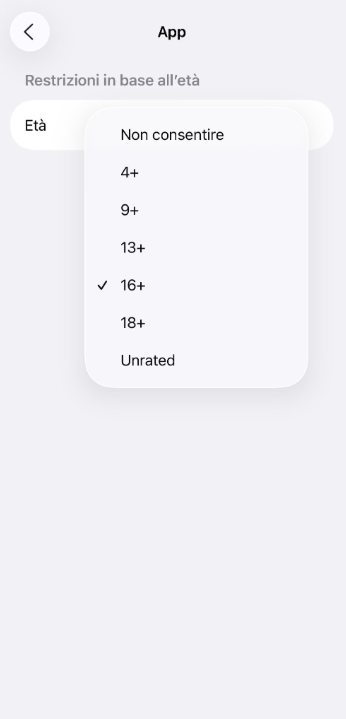
Come monitorare e regolare i controlli parentali nel tempo
L'impostazione dei controlli è solo l'inizio. Perché si mantengano efficaci con il passare del tempo, è necessario controllarli regolarmente e aggiustarli in base alle cangianti esigenze del minore.
Revisione dei report sul Tempo di utilizzo
La funzionalità "Tempo di utilizzo" tiene automaticamente traccia dell'uso del dispositivo, fornendo una panoramica chiara di come venga impiegato il tempo trascorso davanti allo schermo.
- Nelle Impostazioni, apri Famiglia e tocca il nome di tua figlia o figlio, quindi tocca Tempo di utilizzo.
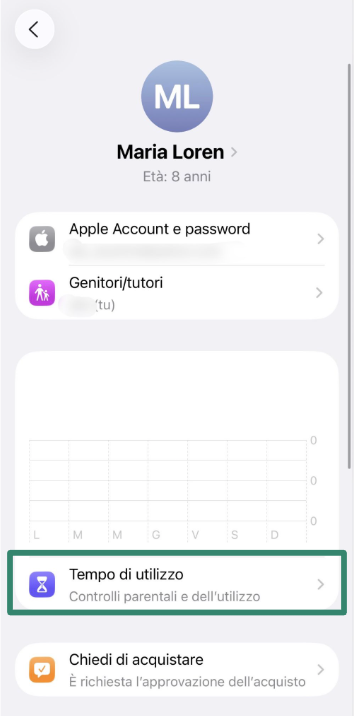
- Tocca Visualizza attività su app e siti web.
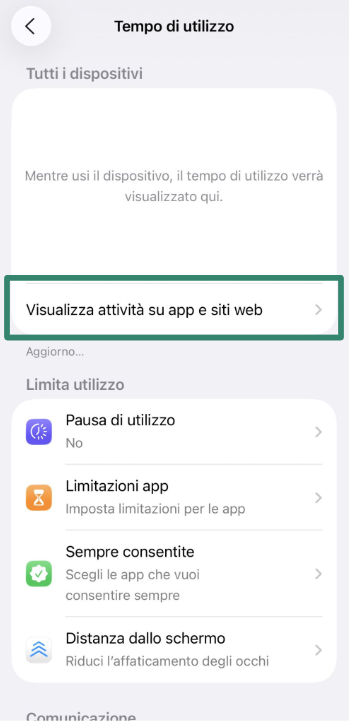
Potrai consultare il riepilogo dell'utilizzo giornaliero e settimanale per singola app e categoria. È un mezzo semplice per individuare abitudini e comportamenti ed eventualmente decidere se sia necessario aggiustare certi limiti o restrizioni.
Condivisione della posizione e privacy
Anche con i controlli parentali attivati, il minore potrebbe comunque condividere la sua posizione, a volte senza rendersene conto. Le app e i contatti possono trasmettere la loro posizione, dunque è importante rivederne le impostazioni per proteggere la privacy di tua figlia o tuo figlio.
Per verificare quali app hanno accesso alla posizione, procedi in questo modo:
- Vai su Impostazioni > Privacy e sicurezza.

- Tocca Localizzazione.

- Scorri l'elenco e tocca ogni app per modificarne l'accesso.
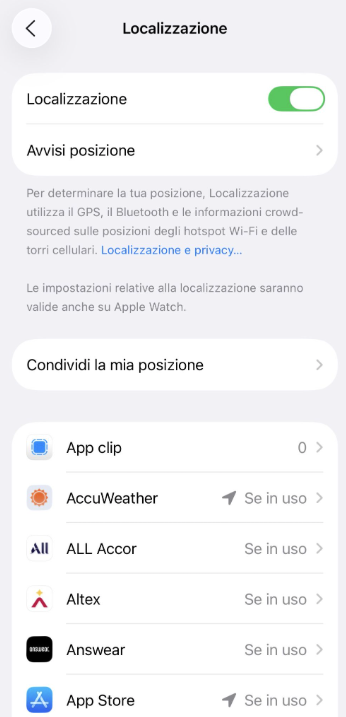
Adattare le restrizioni alla fase di crescita
Ciò che funziona per bambini o bambine di 9 anni non sarà necessariamente adatto ai tredicenni. La funzione Tempo di utilizzo consente quindi di aggiornare i limiti e le restrizioni in qualsiasi momento.
Per apportare le modifiche che ritieni necessarie, procedi come segue:
- Nelle Impostazioni, apri Famiglia e tocca il nome di tua figlia o figlio, quindi tocca Tempo di utilizzo.
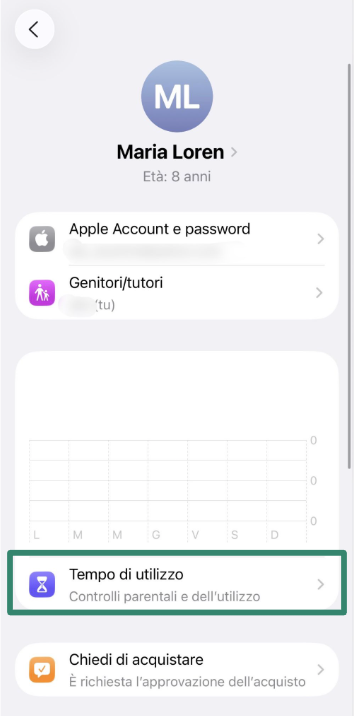
- Tocca la sezione che desideri aggiornare, fra Pausa di utilizzo, Limitazioni app o Restrizioni contenuti e privacy. Da qui potrai apportare i cambiamenti necessari.
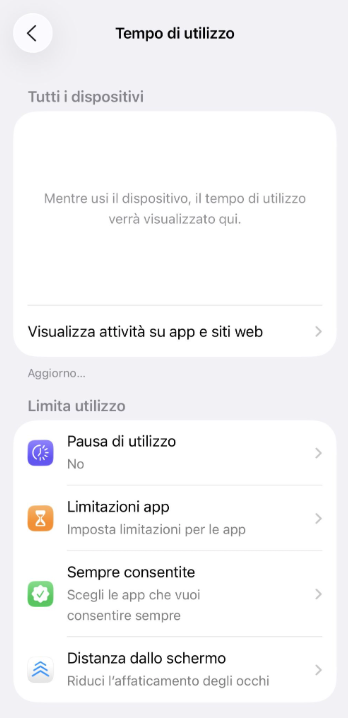
Consigli per affrontare il tema delle restrizioni con i tuoi figli
I controlli parentali funzionano meglio quando il minore sa che sono attivi e perché. Non si tratta di esercitare un controllo fine a sé stesso, ma di tenere tua figlia o figlio al sicuro mentre esplora l'universo del web e delle app in autonomia.
Prima di porre dei limiti, parlane: spiega cosa intendi bloccare e perché, e lascia spazio per le domande. Questo creerà un clima di fiducia e aumenterà la probabilità che si rivolgano a te se qualcosa non va. Man mano che crescono, coinvolgerli in decisioni di questo genere può aiutare a trasmettere un certo senso di giustizia ed equità verso regole e norme, favorendone il rispetto.
Un recente sondaggio di ExpressVPN riguardo ai bambini e i social media evidenzia quanto sia importante la fiducia tra genitori e figli quando si tratta di sicurezza online.
Come disattivare i controlli parentali su iPhone
È possibile disattivare i controlli parentali disabilitando la funzionalità Tempo di utilizzo per i tuoi figli o modificando impostazioni specifiche.
Per disattivare tutti i controlli parentali:
- Apri le Impostazioni e tocca Tempo di utilizzo.
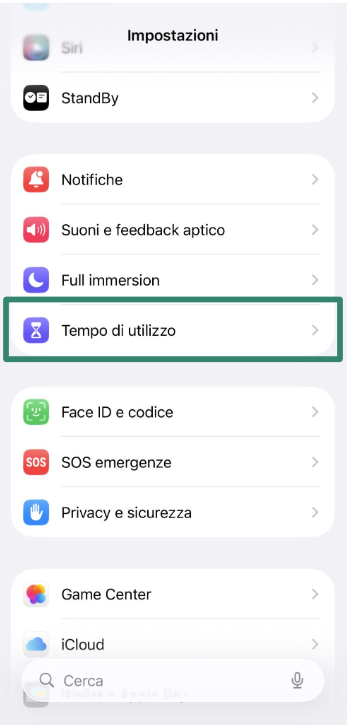
- Scorri verso il basso e disattiva Attività app e siti web.
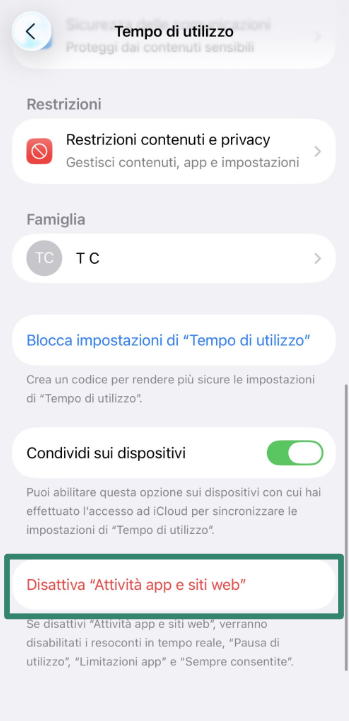
In questo modo, si rimuovono tutti i limiti, le restrizioni e il monitoraggio associato alla funzionalità Tempo di utilizzo.
Per rimuovere o modificare il codice:
Da Tempo di utilizzo, tocca Modifica codice "Tempo di utilizzo", scegli Modifica codice o Disabilita codice e inserisci il codice attualmente in uso.
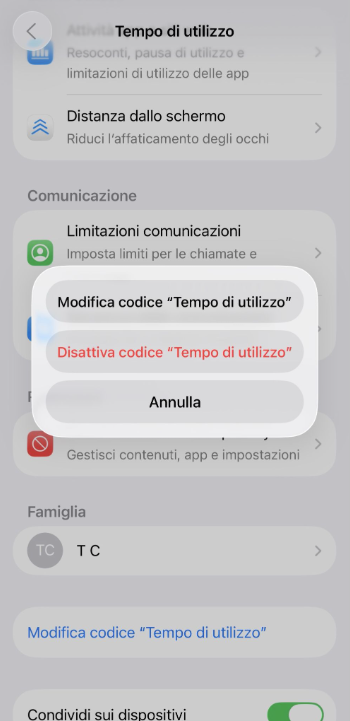
Sarebbe meglio usare i controlli parentali tramite app di terze parti?
Le funzionalità Tempo di utilizzo di Apple costituiscono un'opzione valida per molte famiglie. Sono strumenti integrati, facili da configurare e consentono di gestire l'uso delle app, le restrizioni per contenuti e i limiti giornalieri. Se però hai bisogno di qualcosa di più, le app di parental control di terze parti possono offrire ulteriori funzioni, come il monitoraggio della posizione, avvisi in tempo reale o supporto per gestire anche dispositivi Android e Windows.
Si tratta di app che in genere richiedono un abbonamento e qualche configurazione in più, ma potrebbero valere la pena se punti a un monitoraggio o un controllo più dettagliato dei dispositivi mobili dei tuoi figli su differenti piattaforme.
Inoltre, puoi aggiungere l'utilizzo di una VPN per maggiore privacy: ExpressVPN consente di tenere contemporaneamente connessi molteplici dispositivi, permettendoti proteggere ancora più facilmente tutta la famiglia.
Le soluzioni più comuni per aggirare le restrizioni (e come prevenirle)
I bambini sono sempre pieni di risorse, e alcuni cercheranno di aggirare i limiti imposti con la funzionalità Tempo di utilizzo. I trucchi più comuni includono indovinare il codice che hai impostato, eliminare e reinstallare un'app per resettarne i limiti di tempo o modificare l'orologio del dispositivo per evitare l'attivazione di Pausa di utilizzo.
Alcuni ricorrono persino a Siri o a Messaggi per accedere ai contenuti bloccati, ad esempio ai link di YouTube. In casi più estremi, possono addirittura provare a eseguire un ripristino completo del dispositivo alle impostazioni di fabbrica.
La maggior parte di questi stratagemmi può essere evitata con alcune rapide modifiche, come la disattivazione della possibilità di eliminare app, il blocco del fuso orario, la rimozione di Messaggi dall'elenco delle app sempre consentite o la disattivazione di Siri. La cosa più importante? Mantenere segreto il codice per modificare le impostazioni di Tempo di utilizzo. Conoscendo questi trucchetti, ti verrà molto più facile evitarli.
FAQ: Domande frequenti sui controlli parentali dell'iPhone
L'iPhone ha dei controlli parentali integrati?
Sì, ogni iPhone include la funzionalità Tempo di utilizzo, che consente di impostare limiti per le app, filtrare i contenuti e gestire le impostazioni di comunicazione.
Come attivo i controlli parentali sull'iPhone di mio figlio?
Basta aprire le Impostazioni, toccare Tempo di utilizzo e attivare l'opzione Attività app e siti web. Da qui potrai configurare le pause di utilizzo del dispositivo, le limitazioni per le app e le restrizioni per contenuti e privacy.
Le restrizioni si applicheranno a tutti i dispositivi Apple di mio figlio?
Se utilizzi "In famiglia", le restrizioni che imposti verranno applicate a tutti i dispositivi associati all'account di tuo figlio o tua figlia.
Questo significa che non dovrai ripetere la configurazione su ogni iPhone o iPad associato al suo account. Ad esempio, se imposti dei limiti per le app o blocchi determinati siti web, tutto ciò sarà valido anche per gli altri dispositivi utilizzati dal minore. Per attivare questa funzione, vai su Tempo di utilizzo nel menu impostazioni, seleziona il nome di tua figlia o figlio e attiva la sincronizzazione tra dispositivi.
Posso monitorare l'iPhone dei miei figli dal mio iPhone?
Sì, se la funzionalità "In famiglia" è attivata, potrai gestire le impostazioni di Tempo di utilizzo dei tuoi figli direttamente dal tuo dispositivo Apple.
Come posso applicare controlli all'iPhone di mio figlio?
Per applicare controlli all'iPhone di un minore, è possibile utilizzare la funzionalità Tempo di utilizzo, disponibile fra le Impostazioni. Questa consente di impostare limitazioni per app, programmare orari di pausa per il dispositivo, bloccare contenuti inappropriati, limitare la comunicazione e impedire gli acquisti in-app. Permette inoltre di monitorare l'attività del minore e il tempo trascorso davanti allo schermo.
Questi controlli possono essere impostati direttamente sul dispositivo di tuo figlio o tua figlia, oppure da remoto utilizzando la funzionalità "In famiglia". Assicurati di abilitare un codice per Tempo di utilizzo e di mantenerlo segreto affinché il minore non possa modificarne le impostazioni.
Compi il primo passo per proteggerti online. Prova ExpressVPN senza rischi.
Ottieni ExpressVPN